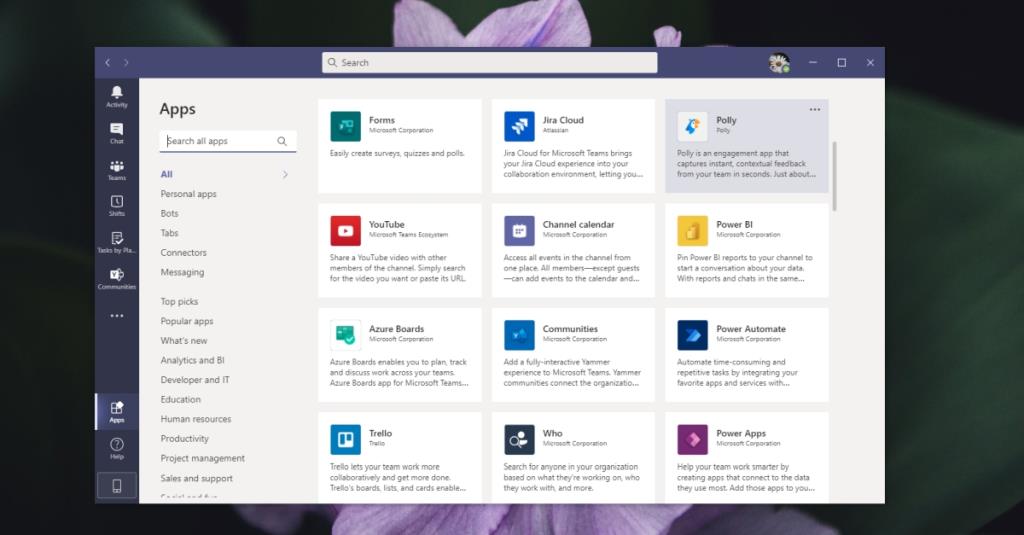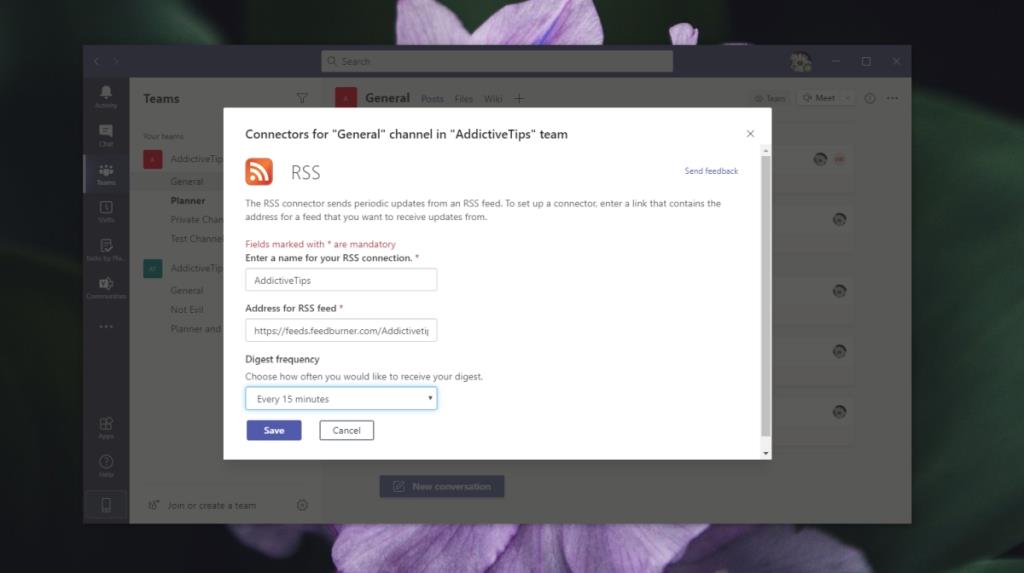Microsoft Teams, çok sayıda Microsoft 365 uygulaması ve normalde üretkenlik uygulama paketine dahil olmayan bir avuç başka Microsoft ürünüyle çalışır. Yine de Microsoft'un ürünleriyle sınırlı değildir. Microsoft Teams, herhangi bir Microsoft Teams ekibine tümleşik uygulamalar olarak eklenebilecek diğer uygulamaların uzun ve dikkate değer bir listesiyle çalışır.
Microsoft Teams entegrasyonları
Microsoft Teams entegrasyonları, uygulamaya bağlanabilen eklentiler veya eklentiler geliştiren üçüncü taraf uygulamalardır. Kullanılabilir uygulamaların listesi, sahip olduğunuz Microsoft Teams lisansının türüne göre farklılık gösterecektir, ancak yine de aralarından seçim yapabileceğiniz oldukça çeşitli bir uygulama listesine sahip olacaksınız.
Microsoft Teams entegrasyonları ekleyin
Microsoft Teams'de tümleştirmeleri etkinleştirmek için aşağıdaki adımları izleyin.
- Microsoft Teams'i açın.
- Soldaki sütunun altındaki Uygulamalar'ı tıklayın.
- Uygulamalar ekranında, eklenecek bir uygulama arayın veya seçin.
- Uygulamayı eklemek için bir ekip veya sekme seçin.
- Kaydet'e tıklayın, uygulama eklenecektir.
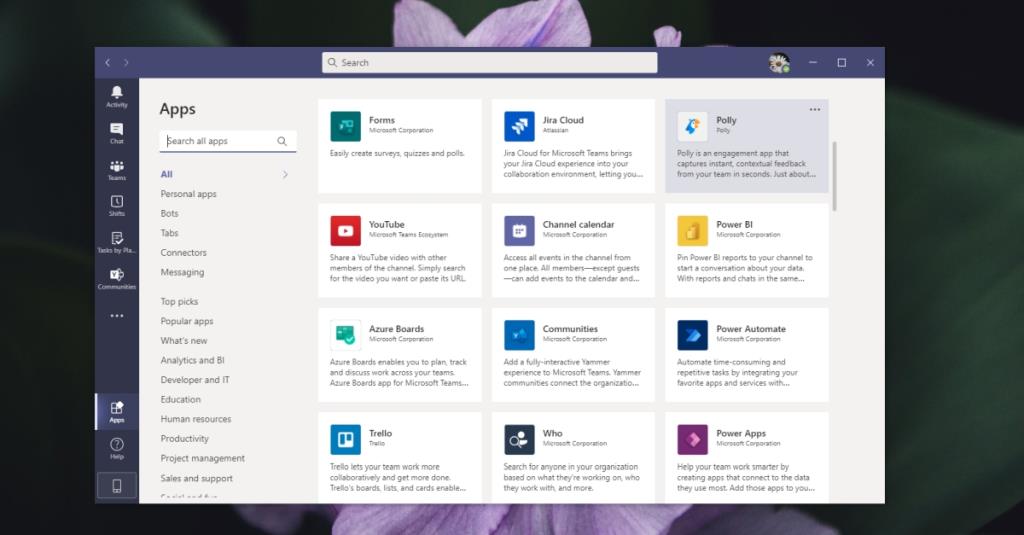
Microsoft Teams tümleştirme türleri
Microsoft Teams entegrasyonları , Shifts uygulaması gibi tüm uygulamalar değildir . Nasıl kullanıldıklarından ve Microsoft Teams uygulamasında nasıl göründüklerinden farklıdırlar. Entegrasyonlar aşağıdaki türlere ayrılmıştır. Örtüşebilirler, örneğin OneNote'u bir uygulama olarak ve bir kanala sekme olarak ekleyebilirsiniz.
Sekmeler: Bir kanala sekme olarak sekme entegrasyonu eklenir. Eklediğinizde, eklemek için bir ekipte bir kanal seçmeniz istenecektir. Ayrıca yeni sekmenin eklendiğini kanaldaki herkese duyurma seçeneğiniz de olacak. Doğrudan bir kanaldan bir 'Sekmeler' uygulaması da eklenebilir.
Bağlayıcılar: Bu tür entegrasyonlar, örneğin bir RSS besleme okuyucusu gibi içerik sağlar. Bir kanala eklenir ancak sekme olarak eklenmez. Bunun yerine, kanala düzenli olarak içerik gönderecektir, örneğin, bir beslemede her yeni bir şey olduğunda, bir kanalda paylaşılacaktır. Kendi kanalına veya önemli güncellemeler için kullanılmayan bir bağlayıcı eklemek en iyisidir.
Botlar: Bilgileri otomatik olarak toplayabilen veya iletebilen entegrasyonlardır. Popüler bir bot, sekme olarak eklenebilen ve anketler çalıştırabilen Microsoft Forms'dur.
Uygulamalar: Bir uygulama tüm ekiple çalışır ve normalde kanala bir sekme olarak eklenebilir. Görevler , kendi yapılacaklar listenizi takip etmek için bağımsız bir uygulama olarak ekleyebileceğiniz bir uygulama örneğidir ve bir kanaldan ekiplere görevler atamak için onunla birlikte gelen planlayıcıyı kullanabilirsiniz.
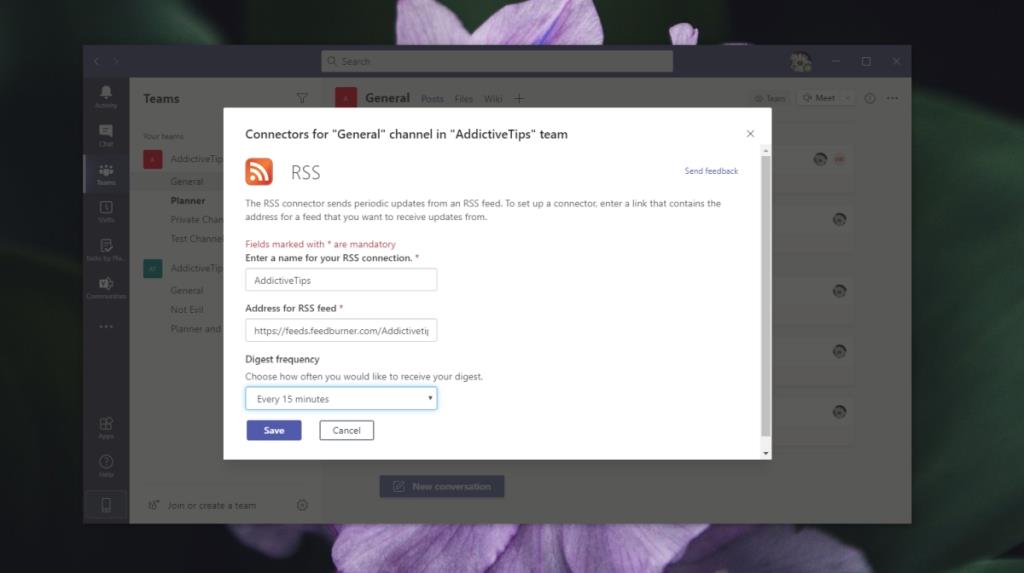
Çözüm
Uygulamaların eklenmesi kolaydır, ancak bir kurumsal lisans kullanıyorsanız, ekibinizin yöneticisi uygulamaları engellemeyi veya kaldırmayı seçebilir. Bazı uygulamalar sabitlenebilirken diğerleri sabitlenemez. Bu, Microsoft Teams yöneticisi veya Microsoft 365 yöneticisi tarafından kontrol edilen bir ayardır. Bir uygulama bulamıyorsanız, ekibinizin yöneticisiyle iletişime geçin.